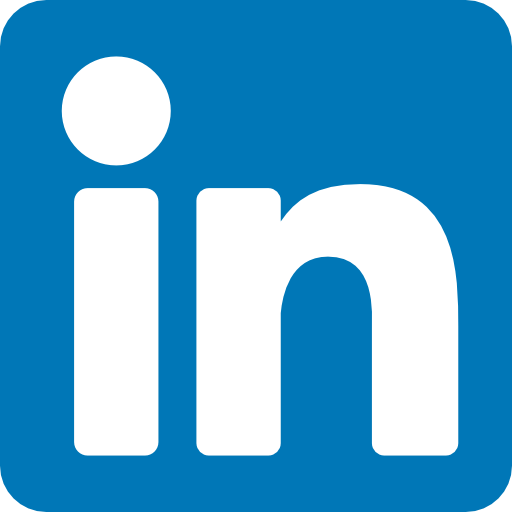Pokročilé znalosti v programu MS Excel jsou klíčové pro efektivní analýzu dat z několika důvodů. Díky těmto znalostem získáte schopnost provádět komplexní manipulace s daty, které zahrnují úpravy, filtry a transformace.
Pro vytěžení cenných informací z velkého množství dat a jejich rychlou analýzu pak poslouží nástroje jako pivotovací tabulky a Power Query. Pokročilé znalosti Excelu také umožňují provádět analýzu trendů a predikce a díky schopnosti vytvářet rozšířené funkce a makra v Excelu můžete automatizovat opakující se úkoly a zpracování dat.
MS Excel nabízí navíc širokou škálu grafů a vizualizačních nástrojů, které umožňují prezentovat výsledky analýzy srozumitelným způsobem.
Více o tom ví Jan Kudělka, kterého jsme opět přizvali k rozhovoru o pokročilé práci v Excelu, kterou se teď pod jeho vedením můžete naučit i vy.
Jane, máte rád Excel? A jak dlouho s ním pracujete?
Ano, a pracuji s ním aktivněji okolo 12 let.
Jaký je váš postup při práci s velkým objemem dat v MS Excel?
Záleží co si definujeme jako velký objem dat. Pokud bychom to brali na počet řádků a bavili se například o 100+ milionů řádků, pak používám pro práci jiné nástroje/cesty. Pokud o milionech řádků a chci je řešit v Excel, pak používám buďto Power Query, nebo Power Pivot včetně datového modelu.
A pokud už mám data menší než milion, pak kromě Power Query pro jejich načtení a úpravu určitě doporučuji používat Excel Tabulky, případně Pivot tabulky (kontingenční), ale to už nejsou většinou velké objemy dat, byť samozřejmě mohou obsahovat spoustu sloupečků, čímž jejich objem narůstá.
Máte nějaké tipy nebo triky, jak efektivně zpracovávat a analyzovat velké množství informací?
Informace už jsou z principu výsledkem práce s daty, která se právě zpracovávají a analyzují.
Jaké nástroje nebo funkce jsou podle vás nejvíce podceňované, přestože mohou přinést velkou hodnotu pro práci s daty?
Bavíme-li se o Excelu, tak je to právě neznalost modulů Power Query nebo Power Pivot, které ad 1) umožňují pracovat s více než milionem řádků a ad 2) pomáhají jak v procesech získání dat, tak jejich zpracování a analýzy.
Řeknete nám, kdy jste se v Excelu setkal s nějakým problémem a jak jste ho nakonec vyřešil?
Naposledy asi s nesprávným fungováním standardních procesů/funkcí, což vyřešila reinstalace produktu.
Jaká je vaše oblíbená funkce v Excelu a proč? Můžete uvést nějaký konkrétní příklad, jak jste ji využil v praxi?
Pokud se bavíme o Excelu, pak je to XLOOKUP, který nahradil VLOOKUP (SVYHLEDAT), případně kombinaci funkcí INDEX-MATCH(INDEX-POZVYHLEDAT). Spojovat data ze dvou tabulek potřebujete skoro vždycky, takže tato funkce umožní poměrně rychle na základě definovaného klíče přiřadit data z tabulky A do tabulky B.
Jakým způsobem se učíte nové funkce a techniky? Máte nějaký osvědčený přístup k získávání nových dovedností v tomto programu?
Teď už výhradně z videí, které představují nové funkce, případně u stávajících, když řeším nějakou konkrétní situaci a chci si například zvalidovat, že mé řešení je takto nejlepší, a při tom se novou funkci naučím.
Jaké jsou největší výhody práce v Excelu ve srovnání s jinými nástroji pro analýzu dat? Například s PowerBI?
To, že na rozdíl od Power BI Excel umí spousta lidí na určité úrovni používat. Takže když někomu pošlete Excel s tím, že je potřeba udělat to a to, ví, jak s ním pracovat, kdežto u Power BI to může bez dodatečného školení/vysvětlení být problém.
A pak je to u použití, například pokud chcete udělat nějakou kalkulačku, která spočítá údaje po zadání parametrů, pak je určitě jednodušší/lepší použít Excel nebo Google Sheets.
Veškerý obsah v užitečném formátu. Rozhovory, články, life hacky a tipy ze světa businessu i korporátů na našem LinkedIn profilu.
Pojďte se připojit!
Jakým způsobem se vypořádáváte s chybami ve svých Excelových tabulkách?
Tady asi ve zkratce je důležité si vždy udělat nějaký odhad, jak by měl výsledek vypadat. Například pokud očekáváte, že se výsledky budou pohybovat v tisících, a ony vycházejí v jednotkách, pak je pravděpodobně něco špatně (např. v kontingenční tabulce suma vs. počet).
A co se dat týče, dost toho zvládne odhalit právě Power Query, například je-li něco špatně s formátem (tečka vs. čárka u desetinného místa, formát data atd.).
Co byste poradil lidem, kteří se teprve s Excelem začínají učit?
Určitě začít od začátku, a to pochopit fungování aplikace (kde co najdu, klávesové zkratky) a základní funkce (například SUMA, KDYŽ/IF atd.). Jakmile zvládnete toto, pak se pustit do kontingenčních tabulek a vizualizace. Dále už se pak naučit právě Power Query, makra atd. A jinak platí to co jinde – projít si tuto teorii a hned jak to bude možné, si ji zkoušet na praktických příkladech ideálně z vaší praxe.
Existuje nějaký konkrétní přístup nebo zdroj, který byste jim doporučil pro efektivní a pokročilé zvládnutí práce s tímto programem?
Na internetu existuje spousta návodů, a to jak oficiální dokumentace, tak spousta blogů a vzdělávacích kanálů. Nejvíce se však člověk naučí vlastním používáním/prací a řešením konkrétních situací, se kterými se setkává.
A pak je možné si postup, který člověk používá, vždy zvalidovat, ať už od zkušenějšího kolegy, pomoci kurzu, nebo například využitím ChatGPT od Open AI, byť zde je potřeba být opatrnější v tom, že ne každá odpověď je automaticky správná, takže je potřeba si to pak vždycky ještě vyzkoušet v praxi, že to funguje, jak má.